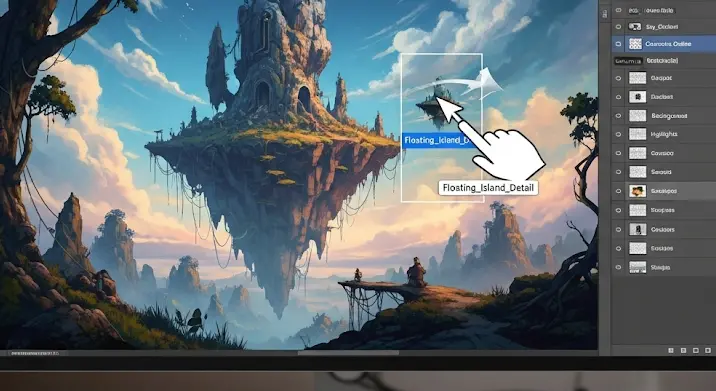
Üdv, kedves Photoshop rajongók! Ma egy olyan témába merülünk el, ami a Photoshop szívét-lelkét adja: a rétegek. Egészen pontosan a rétegek rendezéséről és az egymás fölé helyezésükről lesz szó. Ez az a tudás, ami egy kezdőtől elválasztja a haladót, és egy haladótól a profi tervezőt. Készülj fel, mert most rengeteg trükköt és tippet osztok meg veled!
Miért fontos a rétegek helyes elrendezése?
Képzeld el, hogy egy tortát készítesz. Ha a krémet a tészta alá kened, nem valami gusztusos látványt fogsz kapni, igaz? Ugyanígy van ez a Photoshopban is. A rétegek sorrendje határozza meg, hogy mi látszik a képen, és mi marad rejtve. Ha nem figyelünk oda, az egész munka kárba veszhet.
Például, ha egy szöveget szeretnél egy kép fölé helyezni, a szöveg rétegének a kép rétege fölött kell lennie a réteg panelen. Egyszerű, nem igaz? De mi történik, ha több tucat réteggel dolgozol? Akkor már nem annyira egyértelmű a dolog. Ezért kell elsajátítani a rétegkezelés alapjait.
A rétegpanel: A rétegek otthona
A rétegpanel (általában a Photoshop jobb oldalán található) a legfontosabb eszközöd a rétegek kezeléséhez. Ha nem látod, a „Window” menüben a „Layers” opciót válaszd ki. Itt látod az összes réteget, a nevüket, a láthatóságukat (szem ikon), és a sorrendjüket.
Rétegek mozgatása
A rétegek átrendezése rendkívül egyszerű: fogd meg az egérrel a kívánt réteget, és húzd a megfelelő helyre. Ha több réteget szeretnél egyszerre mozgatni, jelöld ki őket a Ctrl (Windows) vagy Command (Mac) billentyű lenyomása közben, majd húzd őket együtt.
Rétegcsoportok létrehozása
Amikor sok réteggel dolgozol, érdemes rétegcsoportokat létrehozni. Ezáltal átláthatóbbá teheted a munkaterületedet, és könnyebben megtalálhatod a keresett rétegeket. A rétegcsoport létrehozásához kattints a rétegpanel alján található mappa ikonra, vagy használd a Ctrl+G (Windows) vagy Command+G (Mac) billentyűkombinációt. Ezután egyszerűen húzd a kívánt rétegeket a mappába.
Rétegek elnevezése
Ez egy nagyon fontos pont, amit sok kezdő elhanyagol: nevezd el a rétegeidet! Az „Layer 1”, „Layer 2” stb. nevek hamar káoszhoz vezetnek. Használj leíró neveket, például „Háttérkép”, „Szöveg_Cím”, „Gomb_Piros”. Hidd el, később hálás leszel magadnak ezért a kis plusz munkáért.
Speciális trükkök a rétegekkel
Maszkok használata
A rétegmaszkok lehetővé teszik, hogy egy réteg tartalmából csak bizonyos részeket tegyél láthatóvá. Ez egy roncsolásmentes módszer, ami azt jelenti, hogy bármikor módosíthatod a maszkot, anélkül, hogy a réteg tartalmát károsítanád. A rétegmaszk hozzáadásához válaszd ki a réteget, majd kattints a rétegpanel alján található téglalap ikonra, aminek van egy kör a közepén. A maszkra feketével festve az adott terület eltűnik, fehérrel festve pedig újra láthatóvá válik.
Blending Modes (Keverési módok)
A Blending Modes (keverési módok) megváltoztatják, hogy egy réteg hogyan hat a közvetlenül alatta lévő rétegre. Kísérletezz a különböző módokkal (Multiply, Screen, Overlay stb.), hogy érdekes effekteket hozz létre. A keverési módokat a rétegpanel tetején találod, a „Normal” felirat mellett.
Clipping Masks (Vágómaszkok)
A Clipping Masks (vágómaszkok) segítségével egy réteg tartalmát egy másik réteg formájára vághatod. Például, ha egy képet szeretnél egy szöveg formájában megjeleníteni, használd a szöveget vágómaszkként. Ehhez helyezd a képet a szöveg réteg fölé, kattints jobb gombbal a kép rétegére, és válaszd a „Create Clipping Mask” opciót.
Tippek a hatékony rétegkezeléshez
- Legyél szervezett: Használj rétegcsoportokat, és nevezd el a rétegeidet.
- Mentés gyakran: Soha nem lehet tudni, mikor akad meg a Photoshop.
- Kísérletezz: Próbálj ki különböző rétegrendezéseket, maszkokat és keverési módokat.
- Tanulj másoktól: Nézz meg tutorialokat, és elemezd profi tervezők munkáit.
A Photoshop rétegek rendezése nem egy varázslat, hanem egy elsajátítható tudás. Gyakorlással és kitartással Te is profi rétegkezelővé válhatsz. Remélem, ez a cikk segített elindulni ezen az úton. Sok sikert a tervezéshez!
